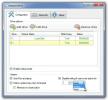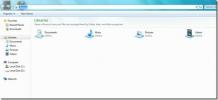Как получить новый Spotlight-подобный Microsoft Launcher на Windows 10
Одна из самых интересных вещей, которые Microsoft сделала в прошлом году, заключалась в воскресить PowerToys. PowerToys был набором инструментов, которые использовались опытными пользователями, но они были полезны и для других конечных пользователей. Microsoft в конечном итоге прекратила приложение.
Новые PowerToys все еще находятся в предварительном просмотре, но регулярно получают обновления. Последнее обновление, наконец, приносит долгожданную возможность; новый лаунчер, который очень похож на поиск Spotlight в macOS.
Spotlight Launcher на Windows 10
Чтобы получить новый Spotlight-подобный лаунчер, следуйте инструкциям ниже;
- Посетить Страница Github для PowerToys а также скачать последнюю версию доступно в то время.
- Запустите файл MSI.
- После установки PowerToys запустить его с правами администратора.
- Дважды щелкните значок приложения на панели задач, чтобы открыть его настройки.
- Перейти к Вкладка PowerToys Run и убедитесь, что функция включена.
- Чтобы использовать пусковую установку, нажмите Alt + пробел, чтобы открыть его.
- Введите критерий поиска, используйте клавиши со стрелками вверх / вниз выбрать элемент и нажмите Enter.

Настройка PowerToys Run
По умолчанию запуск PowerToys не покажет вам более 4 элементов в результатах поиска. Вы можете изменить это, а также сочетание клавиш, которое вы используете, чтобы открыть его.
- Двойной клик Значок PowerToys на панели задач открыть его настройки.
- Перейти к PowerToys Run вкладка.
- В 'Максимальное количество результатов‘Введите, сколько предметов вы хотите видеть, когда вы что-то ищете.
- Под Раздел «Ярлыки», записать новый ярлык чтобы открыть панель запуска, но убедитесь, что она не мешает другим ярлыкам в ОС.
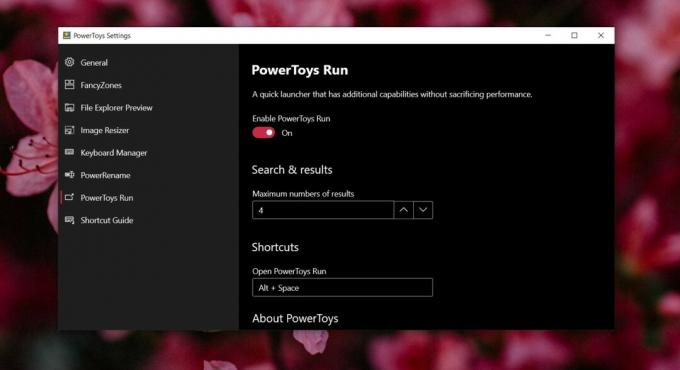
PowerToys Run все еще находится в бета-версии, но, если она окажется лучше, чем Windows Search, с которой пользователи боролись годами, она может заменить ее. Похоже, что можно найти файлы и папки сразу после установки. Это может быть использование индекс файлов, которые Windows 10 создает, но, кажется, быстрее и точнее на ничью.
Отключить другие инструменты PowerToys
Если вы впервые используете PowerToys, и пусковая установка - единственный инструмент, который вам интересен, вы можете отключить все остальные. Перейдите на каждую вкладку (есть по одной для каждого инструмента) и отключите те, которые вы не собираетесь использовать. Изменение вступит в силу немедленно, поэтому вам не придется выходить и снова запускать PowerToys.
Если вы уже используете PowerToys, вы можете выполнить обновление на месте на вкладке Общие в настройках приложения.
Поиск
Недавние Посты
KeepAliveHD: предотвращение перехода внешних накопителей в автоматический режим сна
Некоторые внешние жесткие диски переходят в спящий режим после пери...
Конвертируйте видео файлы между несколькими форматами и записывайте на диск с помощью Motion Man
Человек движения это великолепный инструмент для конвертации видео ...
30 горячих клавиш Windows 7: полное руководство
Помимо множества новых функций в Windows 7, Microsoft также добавил...